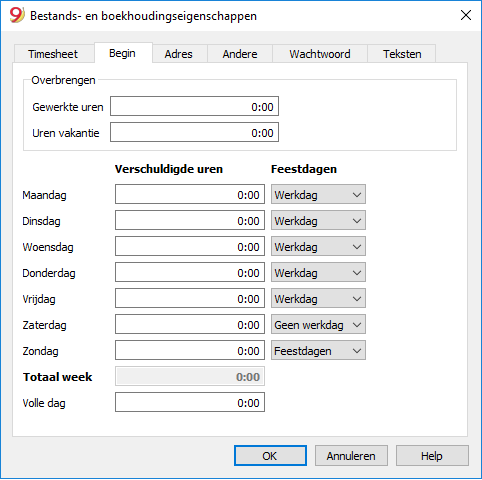In dit artikel
Time Sheet is ideaal voor werknemers die een contract hebben voor betaling per uur zonder een overeengekomen aantal uren.
Nadat de tijden of gewerkte uren zijn aangeven kunt u met het programma een direct overzicht krijgen van uw situatie.
Het maandoverzicht dat u aan uw werkgever kunt overhandigen is compleet en komt overeen met wettelijke eisen.
Zie de Hoe een Timesheet beginnen pagina voor een uitgebreide uitleg van de functies ervan.
Methodes om uw uren te beheren
Met Time sheet kunt u verschillende methodes voor gegevensverzameling gebruiken dankzij de diverse vooringestelde kolommen in de tabel Journaal. Afhankelijk van wat u wilt kunt u kolommen die u nodig heeft zichtbaar maken en kolommen die u niet nodig heeft verbergen.
- Systematisch registreren.
Voer de begin- en eindtijden van het werk in en het programma berekent de gewerkte uren. Via menu Gegevens → Kolommen instellen... kunt u de kolommen Start1-Stop1, Start2-Stop2, ... , Start5-Stop5 laten weergeven. In deze kolommen voert u de begin- en eindtijden in. - Eenvoudig registreren.
Geeft de gewerkte uren in een dag aan.
Via menu Gegevens → Kolommen instellen... kunt u de kolommen Werk1 en Werk2 laten weergeven. In deze kolommen voert u de uren in een dag gewerkt in. - Gemengde registratie.
U kunt zowel de begin- en eindtijden als de gewerkte tijd invoeren.
Geef daarvoor de Start en Stop en de Werk kolommen weer.
Het instellen van de wekelijkse werktijd
In Bestands- en boekhoudingseigenschappen... Begin geeft u de wekelijkse werktijd aan.
Geef 0 aan voor de Verschuldigde uren.
Verandering van werkuren gedurende het jaar
Een verandering van werktijden wordt aangegeven in de Journaal tabel in de volgende kolommen:
Werk- en feestdagen
Als u de dagen die u werkt gedurende het jaar verandert moet u de juiste code invoeren in de kolom Feestdag om de dagen dat u werkt aan te geven.
- W1. Deze weekdag wordt altijd al een niet-werkdag beschouwd.
- W2. Deze weekdag wordt altijd al een werkdag beschouwd.
Zie voor andere beschikbare mogelijkheden de uitleg van de kolom Feestdag.
De kolom Progressief op 0 zetten
Door de code "RP" in te voeren in de Code Verschuldigd kolom wordt de het saldo kolom Progressief op 0 teruggezet.
Afwezigheid en ziekteverlof
Voer de uren van afwezigheid voor Ziekte, Vakantie, Dienst of Overige in de gelijknamige kolommen in.
Kilometers en onkosten toevoegen
Om kilometervergoeding of onkosten te registreren die vergoed moeten worden moet een speciale kolom worden toegevoegd aan de tabel Journaal via Menu → Gegevens → Kolommen instellen... .
Als de toegevoegde kolom van het type Bedrag is telt het programma deze automatisch op in de totaal rijen.
Meer informatie.
- Vakantie pagina, om uw vakantie en afwezigheden in te stellen.
- Journaal tabel afdrukken, om uw overzicht aan uw werkgever te laten zien.